Taakkaart maken
Ga naar Cloudfarm en selecteer een perceel, vervolgens komen alle datasets waarop je een taakkaart kunt baseren tevoorschijn. In dit voorbeeld kiezen we bij Satelliet voor NDVI. Vervolgens klik je rechtsonder op ‘taakkaart’. Hier kun je een taakkaart maken op basis van de verschillen in NDVI in dit geval. Dit kan dus ook op basis van opbrengstdata, hoogtekaart, data van bodemscanners, etc.
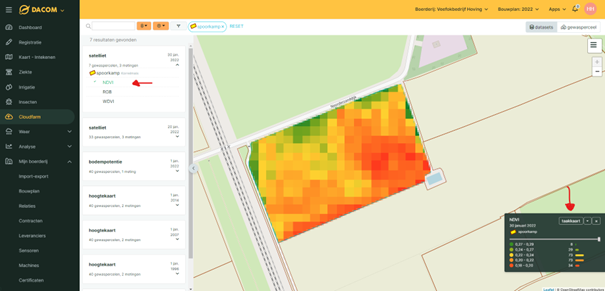
Vervolgens geef je aan in het tab Registratie (groene vak links boven) wat voor activiteit je gaat uitvoeren en in welke dosering, in dit geval zal het een bemesting zijn van drijfmest met een dosering van 25 ton per hectare. Als de machines ook toegevoegd zijn aan Dacom dan kun je die hier ook invullen waardoor de werkbreedte automatisch ingevuld wordt. Daarna ga je terug naar het tabblad Taakkaart, hier zie je hoe de verdeling over het perceel. Vervolgens kun je de instellingen aanpassen van de taakkaart (rode vak, tab instellingen)

In deze instellingen kun je de positie van het grid wijzigen en de breedte en lengte van de cellen. De GPS ontvanger kijkt in welke cel hij zich bevindt en stelt de dosering zo af als die ingesteld in de taakkaart voor die cel. Je kunt daardoor ook de cellen zo groot maken dat ze per sectie kunnen variëren. In dit geval is de breedte van de machine zes meter en daarmee is de cel breedte ook zes meter. Default is de lengte van de cel tien meter. Deze kan kleiner gemaakt worden, maar heeft te maken hoe snel het scherm en de doseermachine de snelheid goed kunnen wijzigen. Daarnaast kun je hier ook de richting van de rijpaden/cellen wijzigen.
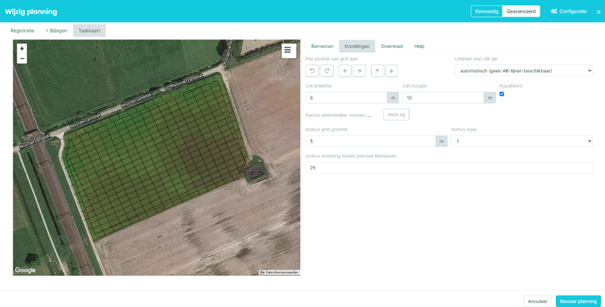
Daarna kun je in het tabje Download, de taakkaart downloaden in het juiste formaat voor de terminal die je hebt.
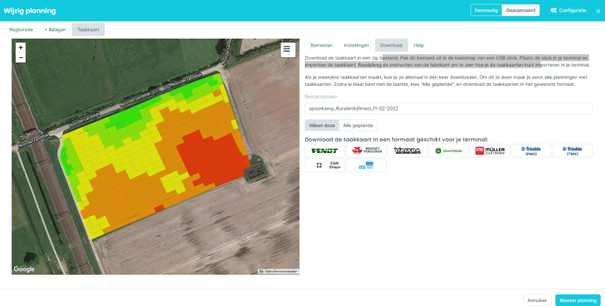
Is er een draadloze koppeling tussen Dacom en je machine(s), dan is het toevoegen van de machine voldoende om deze planning te versturen.
Opmerkingen of vragen? Neem dan contact met ons op via service@dacom.nl of bel met 088 – 322 66001.
Terug naar klantenservice